Обзор слайсера ChiTuBox
Большинство 3D принтеров поставляется с фирменными слайсерами. Однако они чаще всего обладают весьма ограниченным функционалом, а иногда попросту неудобны. В качестве альтернативы можно воспользоваться слайсерами сторонних производителей. Один из популярных вариантов – ChiTuBox.
Особенности 3Д принтеров с точки зрения нарезки модели
Слайсер – это программа, которая подготавливает модель к печати, если говорить простым языком, то данное ПО опираясь на параметры печати и подготовленную модель преобразует информацию в слои для 3Д принтера. Этот шаг является важнейшим, если не ключевым независимо от того, по какой технологии печатает оборудование, будь то FDM, SLS, SLA, DLP, LCD.
В большинстве случаев «инструкцию» для 3Д принтеров связывают с G-кодом. Однако этот код работает только в связке с FDM-принтером. Да, всем привычный G-код совершенно не подходит для SLA, DLP, LCD-принтеров, потому как природа печати совершенно иная.
По этой причине для данных принтеров требуется свой слайсер и в большинстве своем такие устройства поставляются с фирменным ПО. Но эти слайсеры не универсальны. И тут на сцену выходит ChiTuBox, который совместим с большинством популярных 3Д принтеров.
Описание программы
ChiTuBox представляет собой слайсер для фотополимерных принтеров, то есть для оборудования, печатающего по технологии SLA, LCD, DLP. Первая версия была выпущена еще в 2017 году. Разработкой занималась китайская фирма CBD-Tech. Эта компания представляла собой группу инженеров, которые в 2013 году объединились для работы над аппаратным обеспечением 3Д печати. К примеру, разрабатывались платы-контроллеры, которые и маркировались брендом ChiTu.
CBD-Tech занимается разработкой ПО и первым выпущенным софтом стал ChiTu DLP Slicer. Он в итоге стал официальным ПО для Anycubic Photon, с некоторыми небольшими доработками. Портфель CBD-Tech также включает ChiTu Cloud, который представляет собой платформу для управления и контроля за 3Д печатью.
В настоящее время ChiTuBox – это наиболее популярная альтернатива стандартным слайсерам. ПО обеспечивает прекрасный контроль за настройками печати. Интерфейс программы отличается удобством и простотой. К тому же ChiTuBox может работать на всех популярных ОС Windows, Mac и Linux. Вишенкой на торте выступает то, что ПО бесплатное, хотя есть и платная версия.
ChiTuBox поддерживает 20 фотополимерных принтеров. Среди них:
Слайсер поддерживает и большое количество форматов экспорта: STL, OBJ, CHITUBOX, CBDDLP. Последние являются собственными форматами. У ChiTuBox огромное количество пользователей по всему миру и поддержка 12 языков. Рекомендации и официальные инструкции весьма всеобъемлющие, но и полезные советы от профессионалов и простых пользователей никогда не будут лишними.
Интерфейс программы
ChiTuBox является весьма мощным инструментом. Но вместе с тем его интерфейс отличается простотой и удобством, благодаря чему с ним работают не только профессионалы, но и новички. Вся информация о функционале и настройках слайсера содержится в мануале, размещенном на официальном сайте ChiTuBox. Мы же рассмотрим только базу:
1 Основной интерфейс – при запуске программы пользователю открывается основной интерфейс, в котором сверху находится панель инструментов и главное меню.
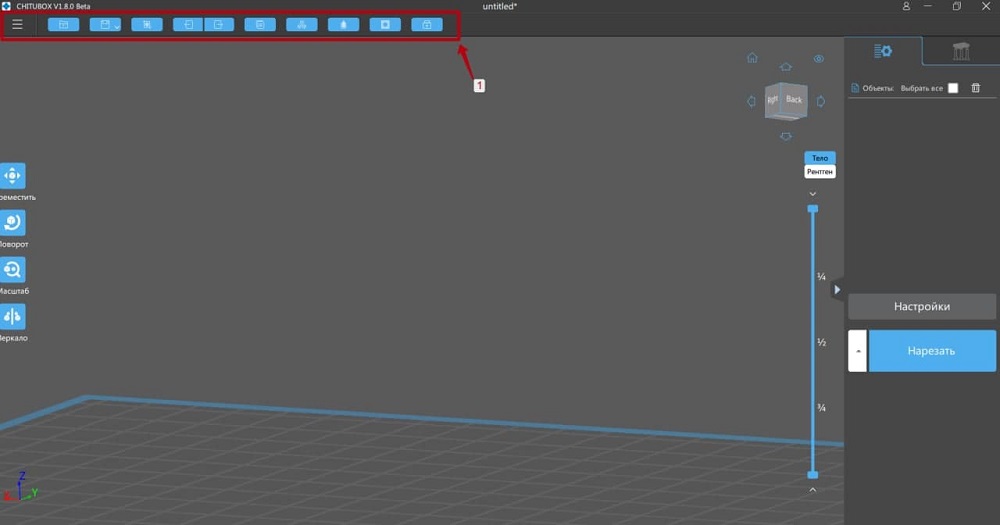
2 Основные инструменты – в левой части находятся инструменты для редактирования и позиционирования модели (перевод, поворот, масштабирование, отражение и т.д.).
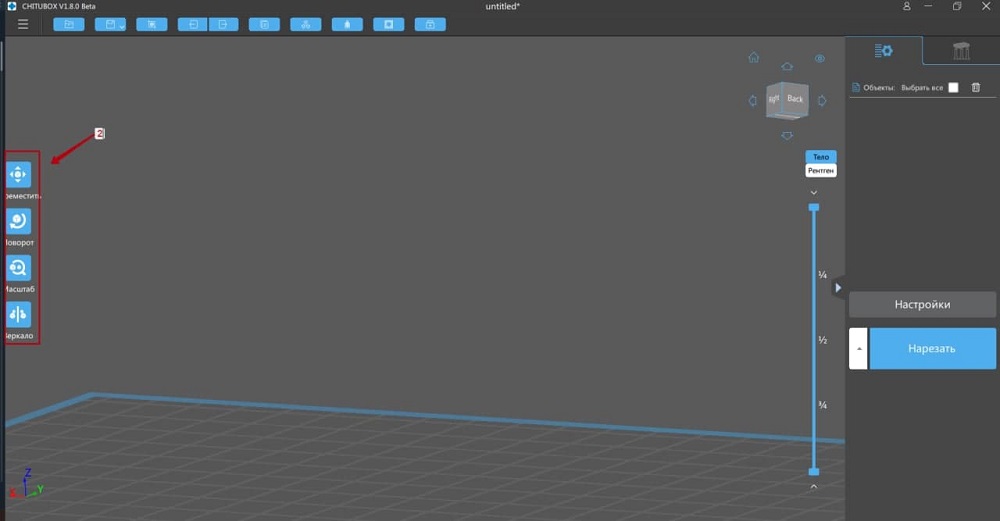
3 Модели – с правой стороны отображается список импортированных моделей, для редактирования и позиционирования нужно выбрать модель из списка.
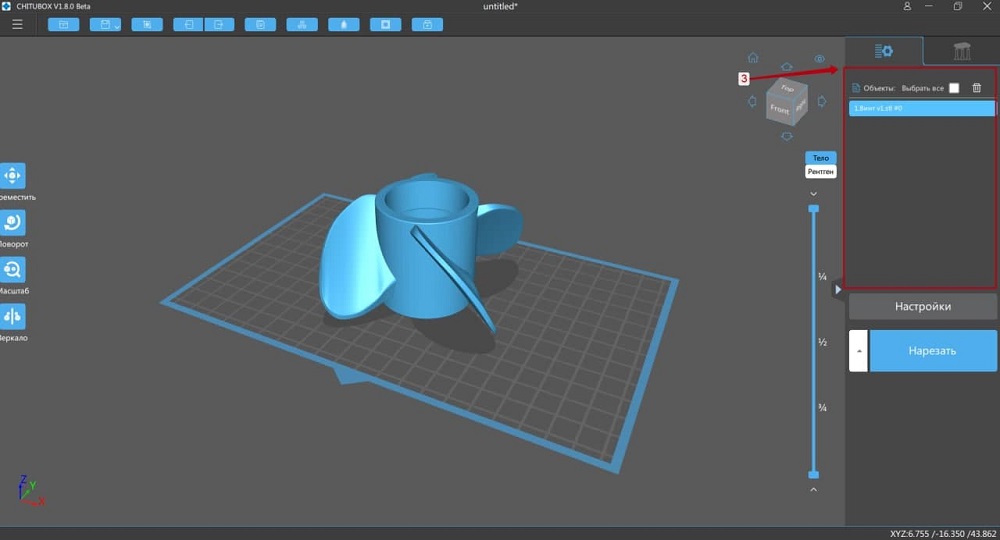
4 Настройки – немного ниже списка моделей располагается кнопка настройки, нажав на которую можно попасть в меню настроек: параметры печати, высота слоя, время экспозиции и т.д.
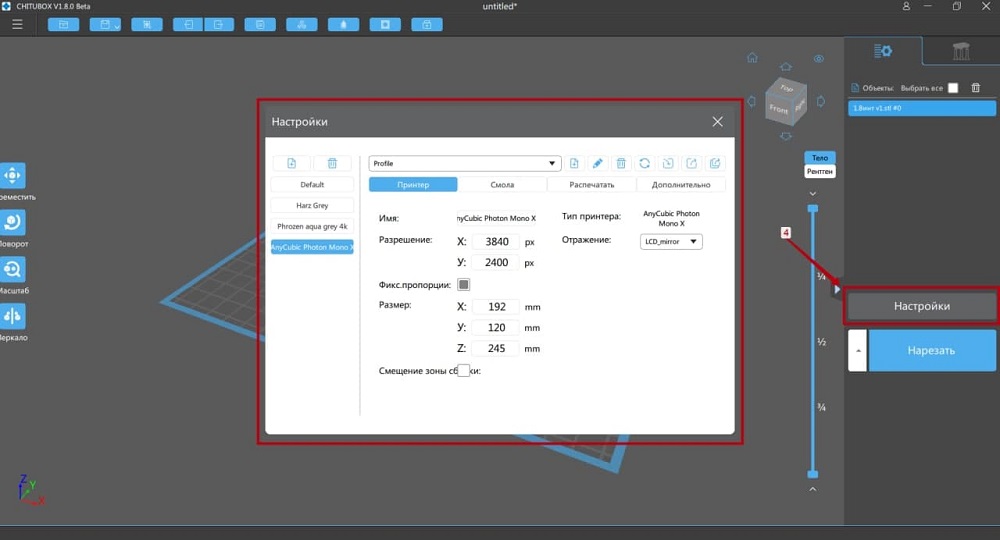
5 Поддержки – ChiTuBox славится своим функционалом для работы с поддержками, данному инструментарию посвящена целая вкладка, позволяющая формировать и удалять структуры вручную или автоматически.
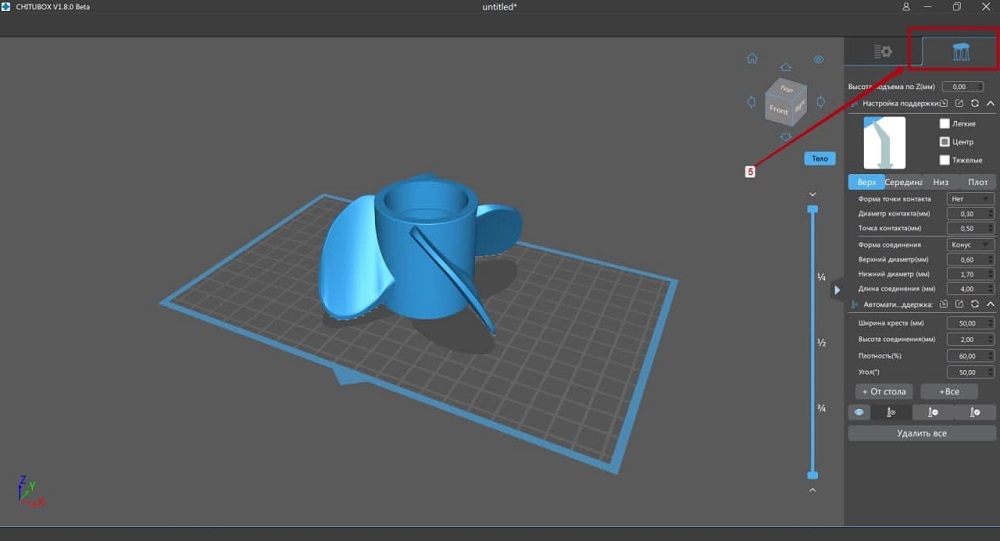
6 Нарезка – это кнопка Slice, которая как раз и занимается подготовкой модели к печати. Здесь также можно осуществить предварительный просмотр, проверить отдельные слои.
Слайсер ChiTuBox и его особенности
Слайсер ChiTuBox предлагает пользователям широкий ассортимент инструментов, предоставляя полный контроль над печатью. В программе есть и необычные настройки, например скорость подъема, задержка выключения и т.п. Скорость подъема – это параметр скорости подъема платформы из резервуара в промежутке между формированием слоев. Задержка выключения – это время, которое свет будет выключен между слоями, что необходимо для правильного формирования слоя.
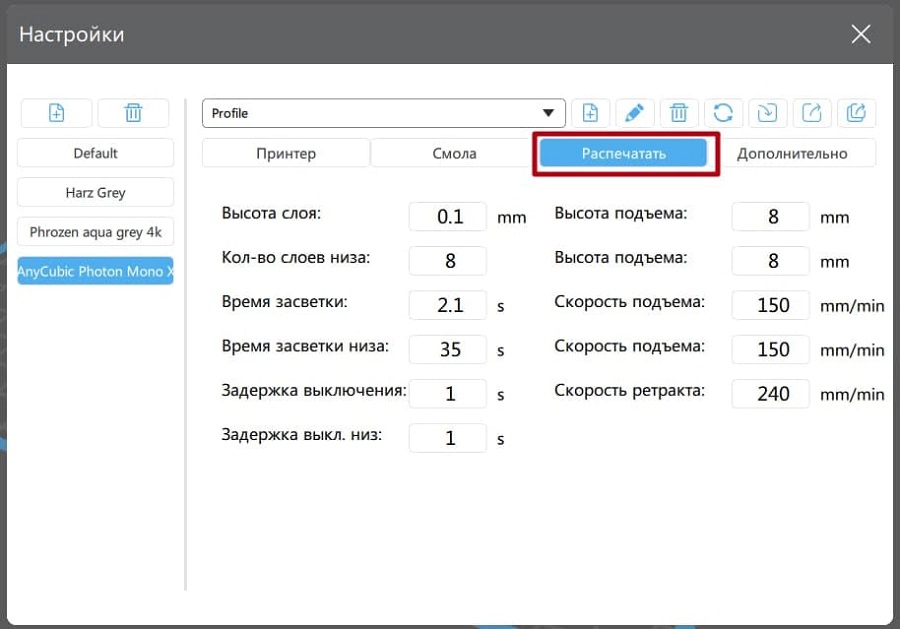
ChiTuBox поддерживает создание отдельных профилей печати. Функция реализована аналогично Simplify3D. При этом профили можно экспортировать, импортировать, что способствует облегчению обмена.
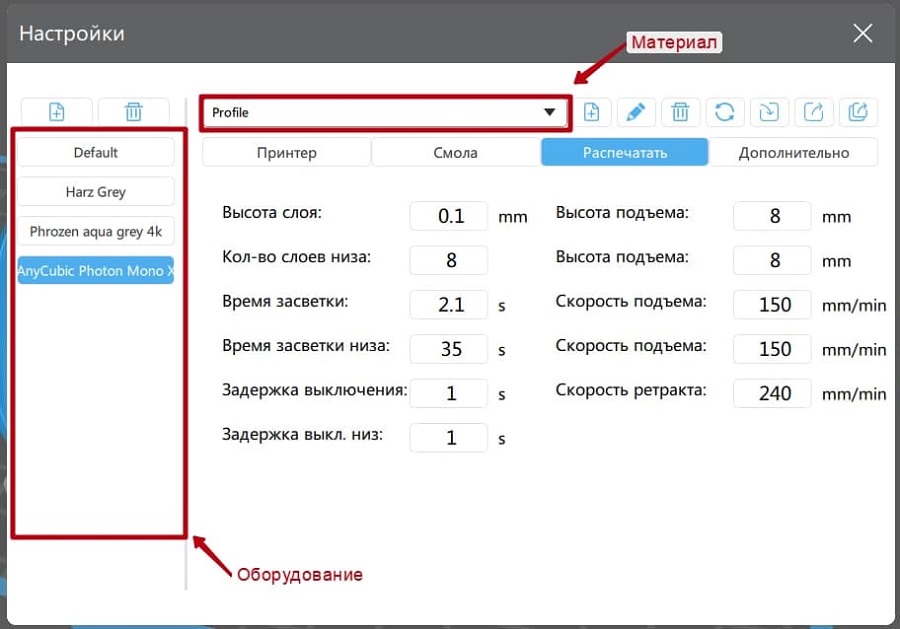
Инструмент Auto-Layout – это необычный инструмент для позиционирования. Он позволяет в авторежиме разместить на сцене несколько моделей, оптимизируя при этом пространство. В целом все инструменты ChiTuBox интуитивны и рабочие, то есть надежны и эффективны.
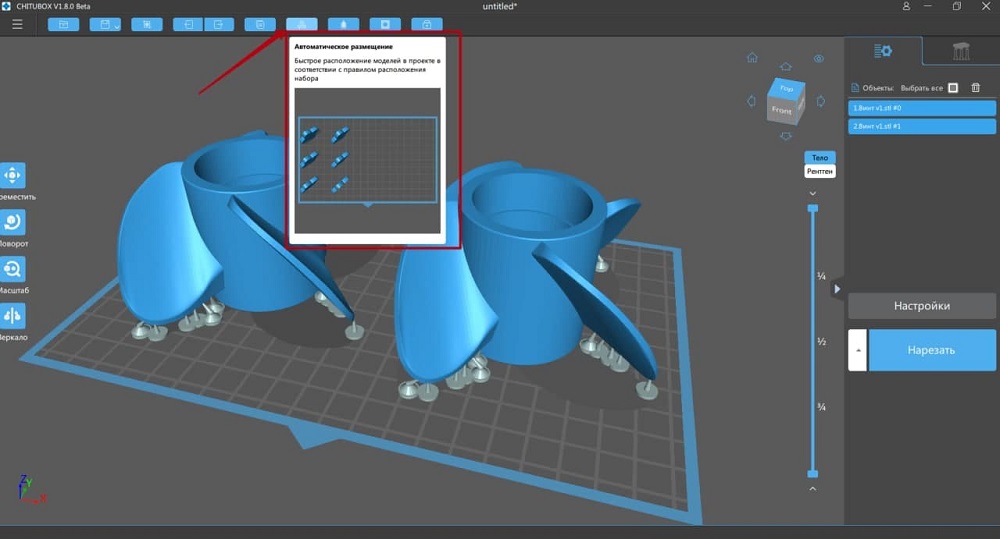
Самой популярной функцией данного слайсера является заполнение. Учитывая стоимость полимерных смол очень актуально, поскольку позволяет экономить материал. Доступным является возможность выдавливания и создание сливных отверстий.
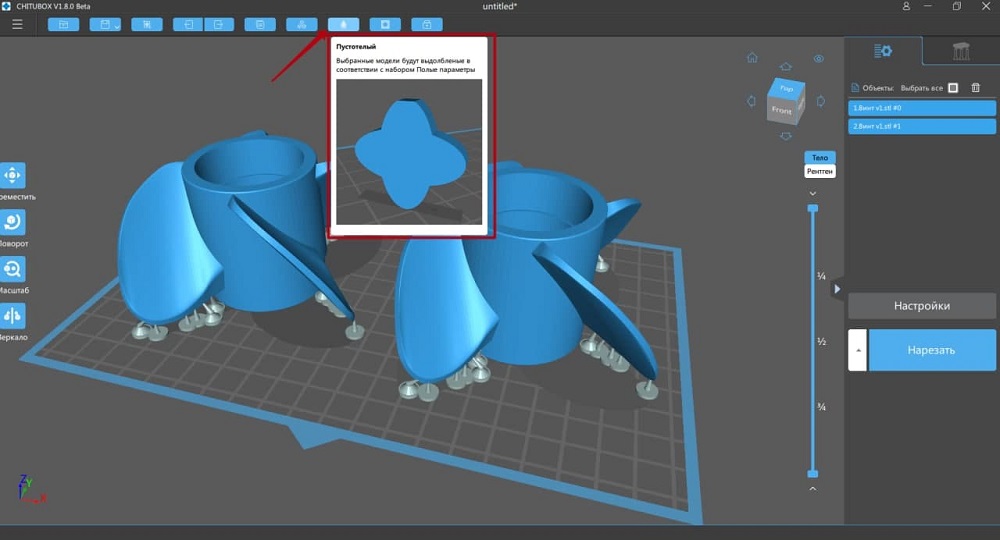
При помощи полого инструмента можно определить толщину стенки, а отверстия обеспечат вытекание смолы наружу. Есть инструмент Dig Hole, позволяющий вручную размещать сливные отверстия и указывать размеры. Полая часть может быть хрупкой, и чтобы обеспечить жесткость, может потребоваться заполнение. ChiTuBox может генерировать шаблоны заполнения. Эта функция весьма похожа на аналогичную у FDM-слайсеров, но у SLA-слайсеров она встречается крайне редко. Пользователю предоставляется возможность задания процента заполнения и толщины стенки.
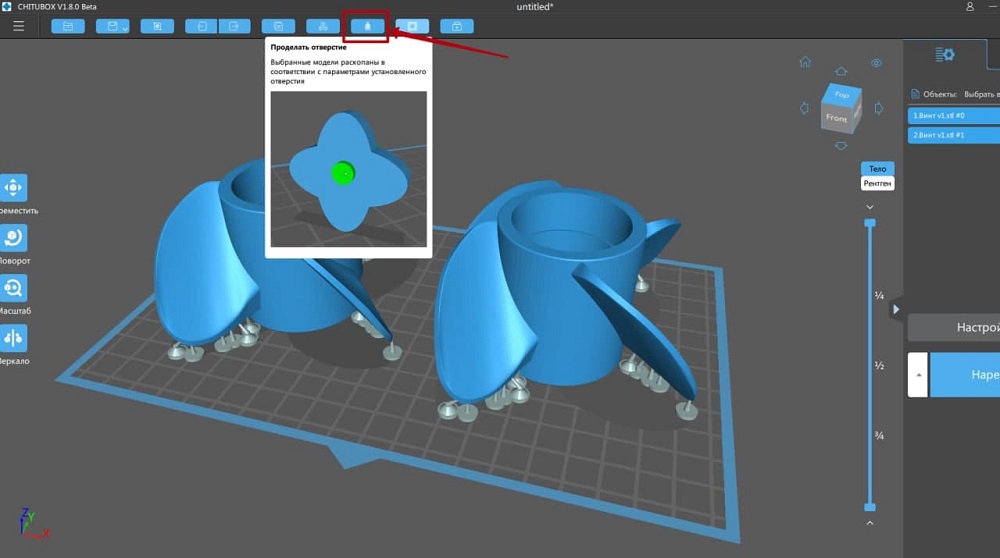
Еще одной особенностью ChiTuBox является возможность видеозаписи. Для этого предусмотрен встроенный инструмент. Он находится в верхней панели инструментов и при нажатии записывает видео, автоматически экспортируемое в GIF-формат. Также можно сделать один скриншот и отредактировать его.
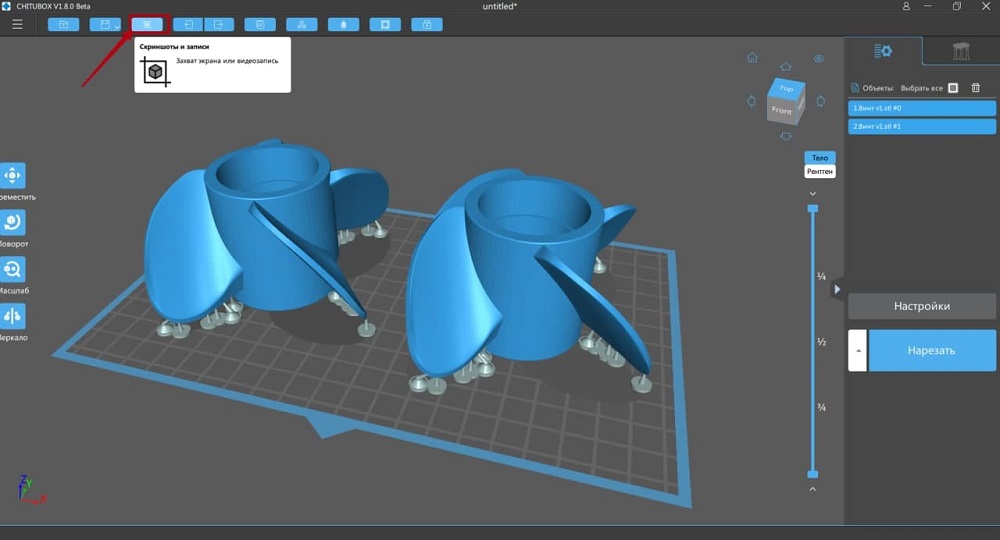
После того как все параметры печати будут настроены, модель будет обработана, можно будет отобразить предварительный просмотр. В ChiTuBox это имитация печати. При помощи вертикального выравнивателя можно контролировать высоту и ход печати в симуляции. Можно сделать одиночный срез.
Добавление поддержек
Данная функция используется в ChiTuBox по максимуму, поэтому рассмотри ее подробно:
- Импорт модели.
- Размещение модели в середине рабочего стола.
- В левой части находятся инструменты поворот, масштаб, положение и пр.
- Установка подходящего положения модели.
- Важно удостовериться, что никакая часть модели не окрашена в красный, так как это будет свидетельствовать о том, что область не может быть напечатана из-за выхода за пределы рабочей поверхности.
- Установить при помощи инструмента «поворот» печать по оси Х в диапазоне 30-45 градусов, так как в нем находится наиболее оптимальный свес для опор.
- Посредством инструмента «масштаб» изменить размер, убедитесь, что модель не выходит за пределы рабочей области и при необходимости измените положение.
- Оценить модель сверху для понимания ее положения.
Далее в правой части экрана найти инструмент SUPPORT, с помощью которого открываются настройки поддержек. Нужно установить высоту подъема Z-оси, выбрать толстую или среднюю толщину поддержек. Ползунок в правой части позволит вам визуализировать печать слой за слоем, можно будет увидеть части, которые висят в воздухе и нуждаются в поддержке.
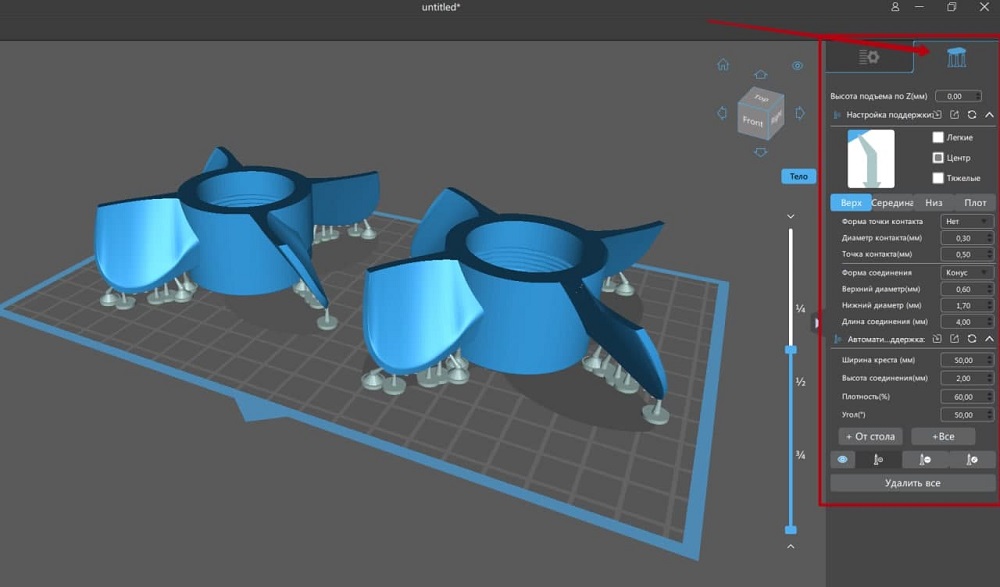
Автоматические поддержки формируются в двух вариантах: платформа и все. Если нужно закрепить поддержки на пластине, то следует выбрать вариант «платформа», если детали нуждаются в размещении на отпечатке, то нужно выбрать «все». Любая опора может быть удалена по вашему желанию. Для этого нужно лишь щелкнуть на ней и выбрать меню удалить.


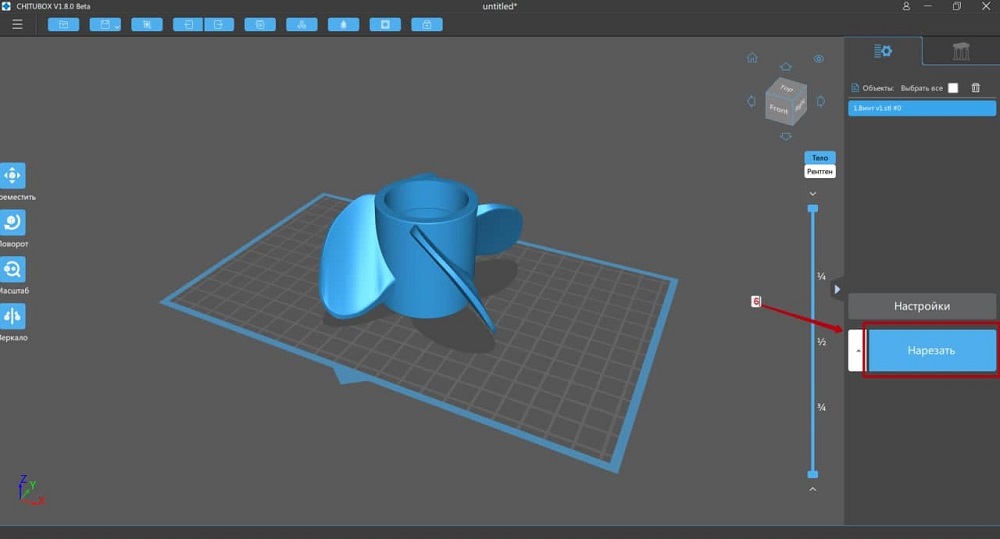
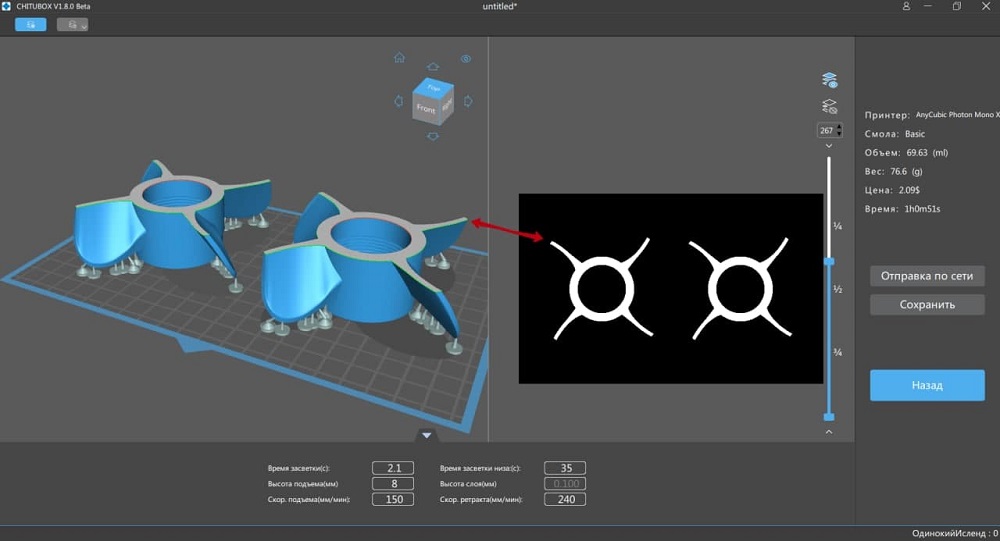











Оставить комментаий
Ваш email не будет опубликован. Все поля обязательны для заполнения